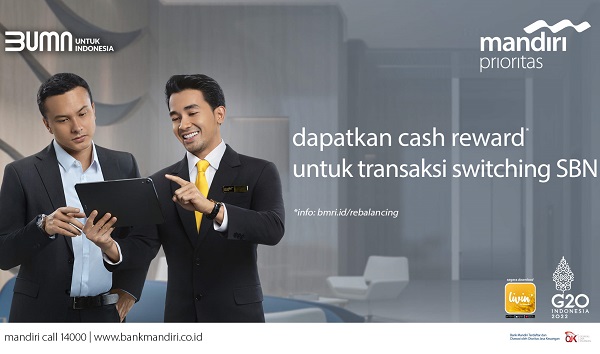Kode Sekali Pakai iOS Dimana? Begini Cara Mendapatkan dan Langkah Verifikasi Keamanan iPhone

--
BISNIS – Pengguna iPhone merapat! Pada artikel kali ini, kami akan memberikan informasi mengenai cara verifikasi iOS dengan kode sekali pakai yang harus kamu ketahui. Simak ulasan lengkapnya di bawah ini agar tidak ketinggalan informasi pentingnya!
Perkembangan teknologi sangat berpengaruh pada perkembangan alat telekomunikasi. Hal tersebut terbukti yang mana saat ini sudah banyak berbagai smartphone dengan berbagai merk dan fitur canggih masing-masing, salah satunya adalah iPhone.
iPhone sendiri merupakan salah satu merek smartphone yang dirancang dan dipasarkan oleh Apple. Smartphone tersebut menggunakan sistem operasi telepon genggam iOS.iPhone generasi pertama diumumkan oleh CEO Apple Steve Jobs pada tanggal 9 Januari 2007. Sejak saat itu, Apple merilis model iPhone baru dan pembaruan iOS setiap tahunnya.
Baca juga: Intip Spesifikasi MediaTek Helio G80, Chipset yang Setara dengan Exynos 9611
Kode Verifikasi Sekali Pakai di iPhone
Berdasarkan beberapa sumber, kata sandi adalah faktor autentikasi pertama, dan kode verifikasi sekali pakai dan bersifat sementara adalah faktor kedua yang umum. iPhone dapat membuat kode verifikasi ini secara otomatis tanpa mengandalkan pesan SMS atau app tambahan.
Cara Mengisi Kode Verifikasi Sekali Pakai di iPhone
- Memindai Kode QR
- Di perangkat kamu lainnya, masuk ke area situs web atau app tempatmu mengelola akun, lalu pilih opsi untuk mengaktifkan autentikasi dua faktor dan app pengesah.
- Kode QR muncul untuk membantumu mengatur app pengesah.
- Di iPhone, gunakan kamera untuk memindai kode QR.
- Di iPhone, pilih akunmu untuk situs web atau app.
- Kode verifikasi muncul di bawah bidang Nama Pengguna dan Kata Sandi.
- Di perangkatmu lainnya, masukkan kode verifikasi yang muncul di iPhone-mu.